แล้วเขียนความคิดเห็นของคุณ
ReiBoot - ซอฟต์แวร์ซ่อมแซมระบบ iOS ฟรี อันดับ 1
แก้ไขปัญหา iOS กว่า 150 รายการ โดยไม่สูญเสียข้อมูล & อัพเกรด/ดาวน์เกรด iOS 26 อย่างปลอดภัย
ReiBoot: เครื่องมือซ่อม iOS อันดับ 1
แก้ไขปัญหา iOS 150+ รายการ โดยไม่ลบข้อมูล
หาก iPhone 15 ชาร์จแบตไม่เข้า อาจเกิดจากหลายสาเหตุ บทความนี้จะแนะนำวิธีแก้ไขปัญหา เพื่อให้คุณกลับมาใช้งานได้เร็วขึ้น
ย้อนกลับไป iOS 18 จาก iOS 19 Beta ได้ในคลิกเดียว โดยไม่สูญเสียข้อมูล
สาเหตุที่ทำให้ iPhone 14 ไม่สามารถชาร์จได้สามารถเป็นเหตุจาก ฮาร์ดแวร์ และ ซอฟต์แวร์ ได้ทั้งคู่ หากเป็นเหตุจากซอฟต์แวร์ มีโอกาสที่จะแก้ไขได้ด้วยตนเองโดยลองใช้วิธีการแก้ไขต่างๆ แต่หากเป็นปัญหาฮาร์ดแวร์จำเป็นต้องส่งซ่อมที่ร้าน ต่อไปนี้จะพูดถึงสองปัญหาที่เป็นไปได้ที่เกี่ยวข้องกับฮาร์ดแวร์เมื่อ iPhone 15 ไม่สามารถชาร์จได้
บางกรณี iPhone อาจไม่สามารถชาร์จได้เนื่องจากพอร์ต Lightning ได้รับความเสียหายและไม่สามารถทำงานได้อย่างปกติ หากพอร์ต Lightning มีรอยขีดข่วนควรนำเข้าซ่อมเพื่อแก้ไขปัญหาโดยเร็ว
หากใช้สายชาร์จที่ไม่ใช่แบบแท้อาจไม่สามารถเชื่อมต่อและชาร์จ iPhone 14 ได้โดยถูกต้อง ควรลองใช้สายชาร์จแบบแท้เพื่อตรวจสอบว่าสามารถชาร์จได้หรือไม่ นอกจากนี้ หากสายชาร์จมีการพับหรือเสียหายอาจทำให้ไม่สามารถชาร์จได้ด้วย ควรตรวจสอบด้วยค่ะ
หาก iPhone 15 ไม่สามารถชาร์จหรือชาร์จช้าได้ มีโอกาสที่เป็นปัญหาซอฟต์แวร์ หากไม่มีปัญหากับพอร์ต Lightning หรือสายชาร์จ ลองใช้วิธีการแก้ไขต่อไปนี้
หากมีปัญหากับซอฟต์แวร์ของ iPhone ทำให้ไม่สามารถชาร์จได้ การรีสตาร์ทอาจช่วยแก้ไขปัญหาได้ การรีสตาร์ทเป็นวิธีง่ายๆ ที่ช่วยเอาบั๊กออกจากซอฟต์แวร์ได้ ลองรีสตาร์ท iPhone แล้วดูว่าปัญหาได้รับการแก้ไขหรือไม่
ขั้นตอนที่ 1: กดค้างปุ่มเพิ่มเสียงหรือปุ่มลดเสียงและปุ่มด้านข้างพร้อมกัน เพื่อแสดงสไลด์ปิดเครื่อง
ขั้นตอนที่ 2: ลากสไลด์ปิดเครื่อง
ขั้นตอนที่ 3: กดค้างปุ่มด้านข้างจนกว่าโลโก้ Apple จะปรากฏขึ้นหลังจากที่ iPhone ดับเครื่องลง
หาก iOS ของ iPhone ไม่ใช่เวอร์ชันล่าสุด ลองอัปเดตเป็นเวอร์ชันล่าสุดดูว่าช่วยแก้ไขปัญหาการชาร์จ iPhone ได้หรือไม่
【อัปเดตผ่าน iPhone】
ขั้นตอนที่ 1: แตะ "การตั้งค่า" > "ทั่วไป" > "การอัปเดตซอฟต์แวร์"
ขั้นตอนที่ 2: กด "ดาวน์โหลดและติดตั้ง"
ขั้นตอนที่ 3: กด "ดาวน์โหลดและติดตั้ง"
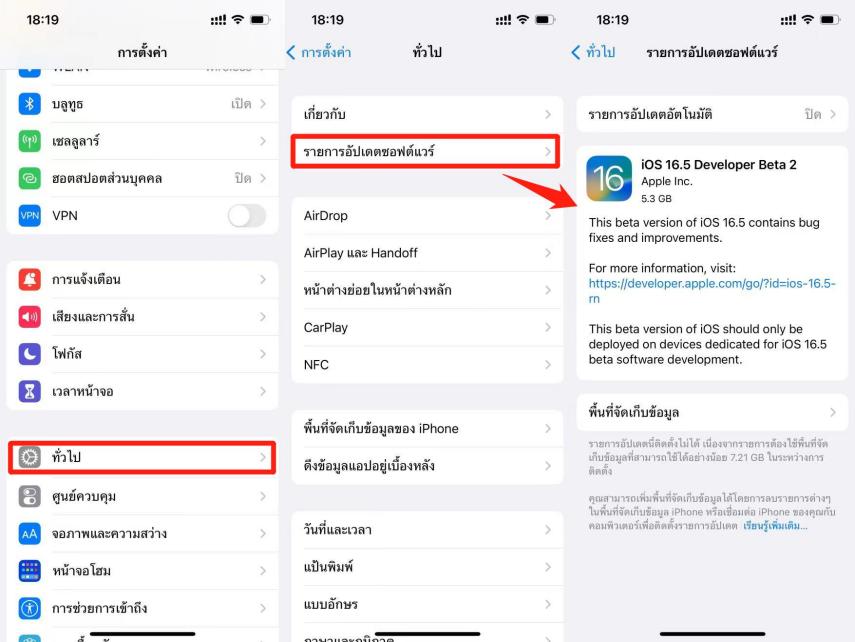
【อัปเดตผ่าน iTunes】
ขั้นตอนที่ 1: เชื่อมต่อ iPhone เข้ากับคอมพิวเตอร์ที่เปิด iTunes
ขั้นตอนที่ 2: คลิกไอคอนของ iPhone
ขั้นตอนที่ 3: คลิกที่ "อัปเดต" ในส่วนของภาพรวม
ขั้นตอนที่ 4: ตรวจสอบข้อตกลงการใช้งานและคลิก "ยอมรับ" เพื่อเริ่มต้นอัปเดต

เคล็ดลับ:
การอัปเดตผ่าน iTunes จะมีข้อดีในเรื่องของพื้นที่ว่างใน iPhone ที่ต้องใช้สำหรับอัปเดต ซึ่งจะมีพื้นที่ว่างน้อยกว่าเมื่ออัปเดตโดยตรงจาก iPhone ด้วยตนเอง
หากการรีสตาร์ทหรือการอัปเดตไม่สามารถแก้ไขปัญหาได้ ลองใช้ซอฟต์แวร์ซ่อมแซมบนคอมพิวเตอร์ ReiBoot ดูก็ได้ โปรแกรมซ่อมแซม ReiBoot เป็นโปรแกรมที่เชี่ยวชาญในการซ่อมแซมปัญหา iPhone โดยไม่ส่งผลกระทบต่อข้อมูลที่เก็บไว้ใน iPhone มีประสิทธิภาพและประสิทธิผลในการแก้ไขปัญหาต่างๆ ดังนั้นคุณสามารถใช้โปรแกรมซ่อมแซม ReiBoot ได้อย่างปลอดภัย ต่อไปนี้เราจะมาดูขั้นตอนการใช้ ReiBoot เพื่อแก้ไขปัญหา iPhone 14 ที่ไม่สามารถชาร์จได้
ดาวน์โหลดและติดตั้งโปรแกรมซ่อมแซม ReiBoot ลงในคอมพิวเตอร์ของคุณ เชื่อมต่อ iPhone ของคุณกับคอมพิวเตอร์โดยใช้สายเชื่อมต่อที่เป็นแบบโอริจินอล
หลังจากเปิดโปรแกรมขึ้นมา จะมีหน้าจอเมนูหลักแสดงขึ้นมา ให้คลิกที่ "เริ่มต้น" จากนั้นจะมีหน้าจอแสดง 2 โหมดการซ่อมแซม ให้เลือก "ซ่อมมาตรฐาน" ซึ่งสามารถซ่อมแซมได้โดยไม่ต้องลบข้อมูลใน iPhone


ซอฟต์แวร์เวอร์ชันล่าสุดจะถูกตรวจพบโดยอัตโนมัติ ให้คลิกที่ "ดาวน์โหลด" เพื่อดาวน์โหลดซอฟต์แวร์เวอร์ชันล่าสุดลงในคอมพิวเตอร์ของคุณ

คลิกที่ "เริ่มต้นซ่อมมาตรฐาน" เพื่อเริ่มต้นการซ่อมแซมปัญหาที่เกี่ยวกับซอฟต์แวร์ iOS
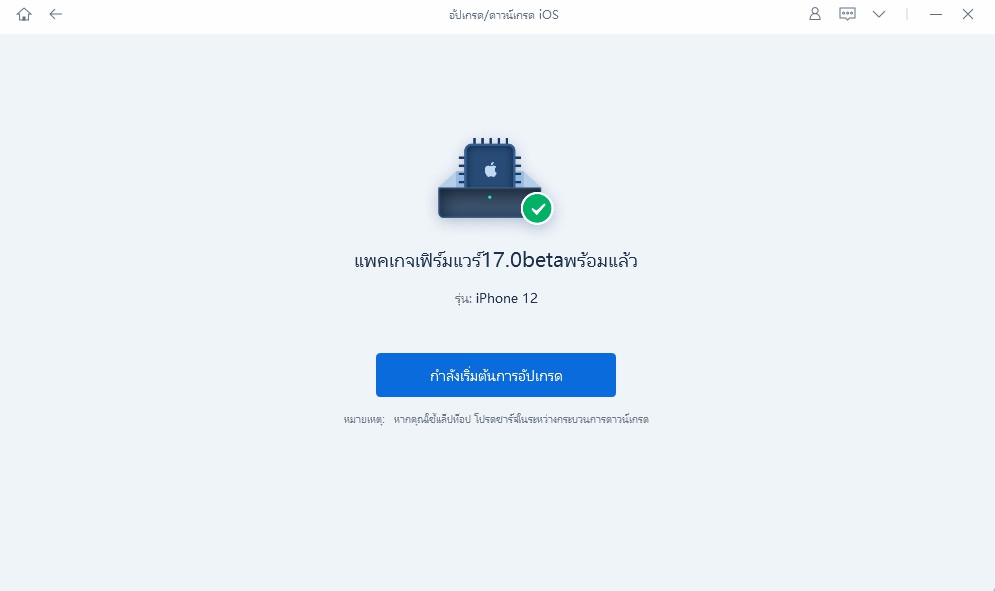
iPhone จะรีสตาร์ท ดังนั้นโปรดรอสักครู่
ตรวจสอบว่าสายชาร์จและอะแดปเตอร์ไฟฟ้าไม่มีความเสียหายหรือสกปรก นอกจากนี้ ลองใช้สายชาร์จและอะแดปเตอร์อื่นเพื่อดูว่าปัญหานั้นเกิดจากอุปกรณ์หรือไม่
คุณสามารถลองรีสตาร์ท iPhone ของคุณหรือลองเข้าสู่โหมด DFU เพื่อตรวจสอบว่าเป็นปัญหาซอฟต์แวร์หรือไม่ ถ้าหากยังไม่ได้ผล ลองใช้ Tenorshare ReiBoot เพื่อแก้ไขปัญหาซอฟต์แวร์ที่อาจเกิดขึ้น
Apple มีฟีเจอร์การชาร์จที่เหมาะสมเพื่อรักษาอายุการใช้งานของแบตเตอรี่ หาก iPhone หยุดการชาร์จที่ 80% ให้ลองปิดฟีเจอร์ "การจัดการประสิทธิภาพสูงสุด" ในการตั้งค่าแบตเตอรี่
ปัญหานี้อาจเกิดจากอุปกรณ์เสริมหรือสายชาร์จที่ไม่ได้รับการรับรองจาก Apple หากคุณยังพบปัญหาอยู่ ลองใช้ Tenorshare ReiBoot เพื่อซ่อมแซมระบบ iOS
ตรวจสอบว่าใช้อะแดปเตอร์ไฟฟ้าที่มีวัตต์เพียงพอและลองใช้สายชาร์จที่มีคุณภาพสูง หากปัญหายังคงอยู่ ลองรีเซ็ตการตั้งค่าเครือข่ายหรือใช้ Tenorshare ReiBoot เพื่อแก้ไขปัญหาซอฟต์แวร์
เมื่อ iPhone 15 ไม่สามารถชาร์จแบตเตอรี่ได้ สาเหตุอาจมาจากพอร์ต Lightning เสียหรือปัญหาที่เกี่ยวข้องกับสายชาร์จ คุณควรเริ่มต้นด้วยการตรวจสอบพอร์ตและสายชาร์จก่อน หากพบปัญหาเรื่องซอฟต์แวร์ คุณสามารถใช้ ReiBoot ซอฟต์แวร์ซ่อมแซม iOS ที่มีความเชี่ยวชาญและมีประสิทธิภาพ โปรแกรมซ่อมแซม ReiBoot เป็นเครื่องมือที่มีประสิทธิภาพในการแก้ไขปัญหา iOS ที่เกี่ยวข้องกับซอฟต์แวร์
บทความที่เกี่ยวข้อง: ไอโฟน 15 แบตหมดเร็ว
เพิ่มเพื่อน LINE กับ Tenorshare
รับข่าวสาร อัปเดตโปรโมชั่น และสิทธิพิเศษก่อนใคร!

แล้วเขียนความคิดเห็นของคุณ
Leave a Comment
Create your review for Tenorshare articles
โดย Suthida Chayaporn
2025-12-29 / iPhone 15
ให้คะแนนเลย!